Apple Watch bisa dibilang tetap menjadi jam tangan pintar terbaik yang tersedia untuk ponsel cerdas, terlepas dari apakah Anda menggunakan iOS atau Android. Sementara Seri 7 telah dilihat sebagai pembaruan yang agak tidak bersemangat, itu masih merupakan pilihan yang fantastis untuk semua orang yang tidak meningkatkan dari Seri 6.
Isi
- Bacaan Terkait
-
Cara Mengatur Wallpaper di Apple Watch
- Buat Album Untuk Wallpaper
- Setel Wallpaper di Apple Watch
- Pos terkait:
Bacaan Terkait
- Cara Menggunakan Pengaturan Keluarga untuk Apple Watch
- Perbaiki: Apple Fitness Tidak Terhubung ke Jam Tangan
- Cara Menutup Cincin Apple Watch Anda Setiap Hari
- Panduan Hadiah: Aksesori Apple Terbaik
- Cara Menggunakan Pintasan Untuk Mengubah Wajah Apple Watch
Dengan Seri 7, Apple akhirnya membuat layarnya sedikit lebih besar, yang sangat bagus untuk mereka yang suka menyesuaikan tampilan jam mereka. Dan dengan kemampuan untuk menggunakan tampilan jam Foto, Anda bahkan dapat mengatur wallpaper di Apple Watch tanpa menggunakan salah satu opsi default.
Cara Mengatur Wallpaper di Apple Watch
Buat Album Untuk Wallpaper
Sebelum Anda dapat mengatur wallpaper di Apple Watch, Anda terlebih dahulu ingin membuat album terpisah di app Foto. Ini karena, dengan Apple Watch, Foto Watch Face mengambil gambar dari aplikasi yang menyertainya. Berikut cara membuat Album di Foto:
- Buka Foto aplikasi di iPhone Anda.
- tab Album di bilah alat bawah.
- Di pojok kanan atas, ketuk + ikon.
- Dari menu tarik-turun, ketuk Album baru.
- Masukkan nama untuk Album Anda dan ketuk Menyimpan.
- Telusuri gambar Anda, dan pilih yang akan ditambahkan ke Album.
- Mengetuk Selesai di pojok kanan atas.
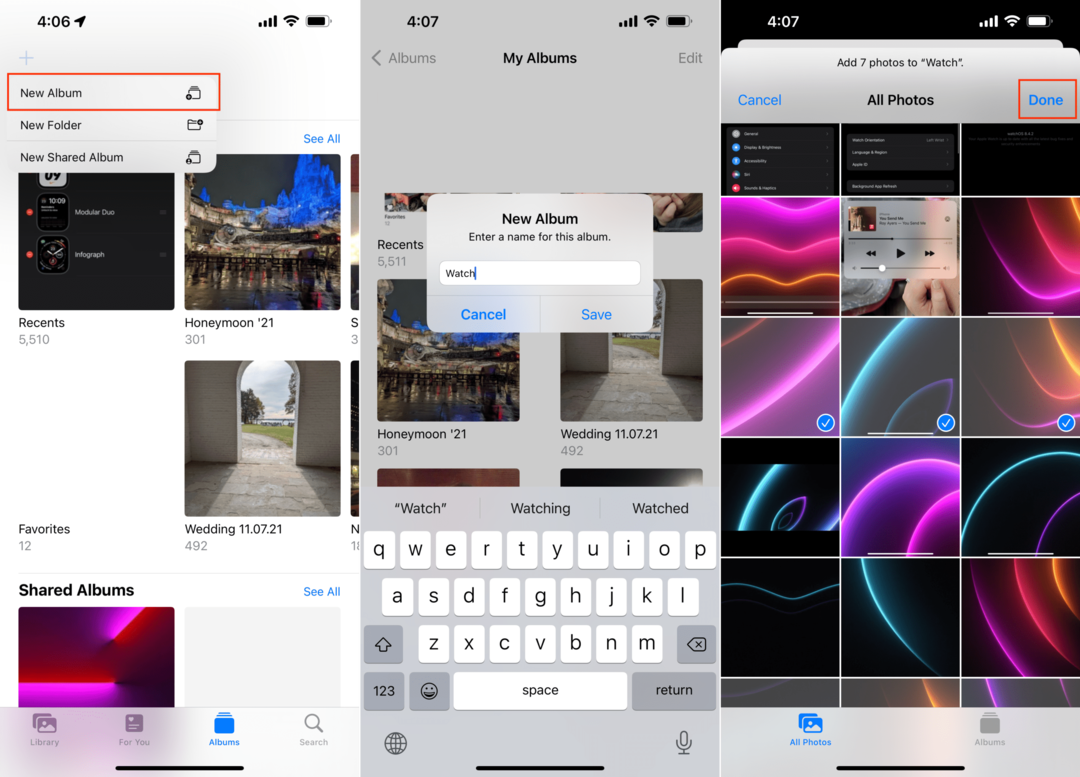
Itu dia!
Setel Wallpaper di Apple Watch
Sekarang setelah Anda membuat album untuk Apple Watch untuk mengambil gambar, Anda sekarang dapat mengatur wallpaper di Apple Watch. Inilah cara Anda dapat melakukannya langsung dari iPhone Anda:
- Buka Jam tangan aplikasi di iPhone Anda.
- Di bilah alat bawah, ketuk Galeri Wajah.
- Gulir ke bawah hingga Anda mencapai Foto bagian.
- Ketuk Foto.
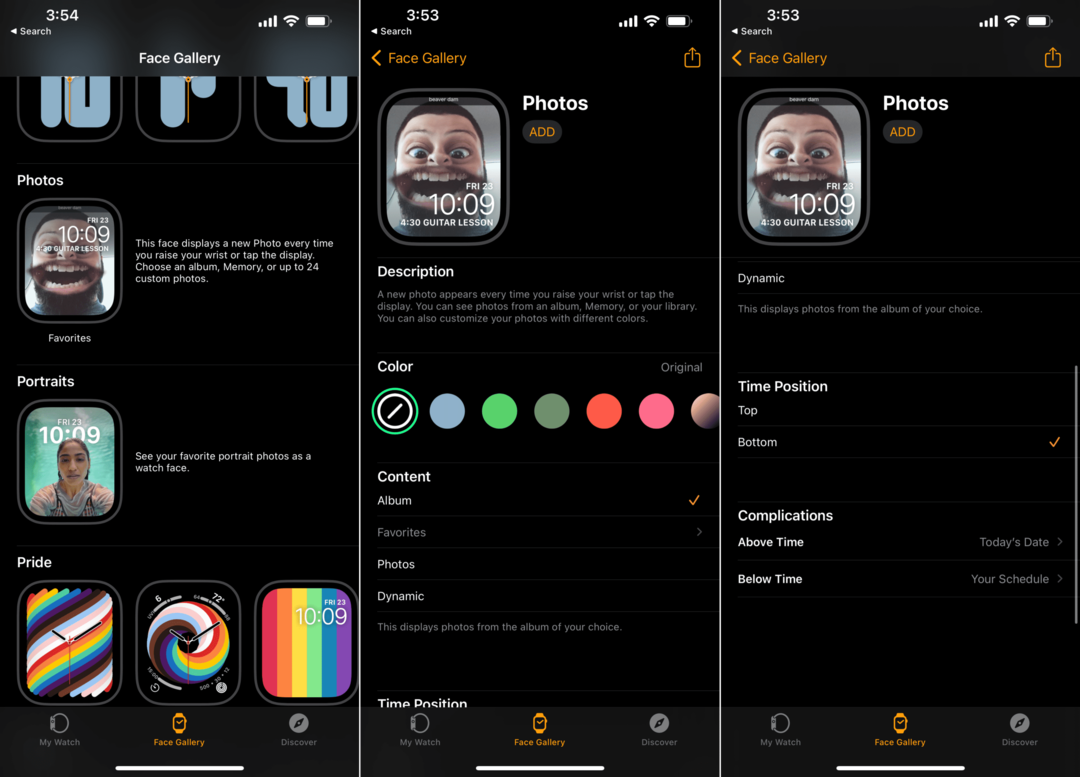
Dari sana, Anda akan disajikan dengan beberapa opsi berbeda yang memungkinkan Anda sedikit menyesuaikan tampilan jam. Itu Warna bagian, menambahkan overlay warna ke gambar yang sedang digunakan, dan jika Anda menggulir sampai akhir, Anda dapat menambahkan warna Anda sendiri.
Kemudian, kita memiliki Isi bagian yang terdiri dari beberapa opsi berbeda:
- Album: Ini menampilkan foto dari album pilihan Anda.
- Foto: Pilih hingga 24 foto.
- Dinamis: Ini menampilkan foto dari Memori terbaru Anda dan pembaruan saat Anda memiliki yang baru.
Cukup pilih salah satu dari pilihan itu, lalu gulir lebih jauh ke bawah di aplikasi Tonton. Di bagian bawah halaman, Anda dapat memilih Posisi Waktu (baik atas atau bawah), dan kemudian dua komplikasi yang berbeda. Secara default, tampilan jam menunjukkan Tanggal Hari Ini dan Jadwal Anda, tetapi ini dapat dihapus atau diubah tergantung pada kebutuhan Anda.
Setelah Anda menyesuaikan wallpaper dan tampilan jam tangan, gulir kembali ke atas halaman. Kemudian, ketuk Menambahkan tombol di bawah Foto judul tampilan jam. Ini menambahkan tampilan jam Foto ke carousel yang ditemukan di bawah Wajahku dalam Jam tanganku tab.
Berikut cara mengubah tampilan jam ke opsi Foto:
- Ketuk Jam tanganku tombol di bilah alat bawah.
- Di bagian atas halaman, ketuk Sunting di sebelah Wajahku.
- Tekan dan tahan pada tiga garis vertikal di sebelah Foto.
- Menyeret Foto ke bagian atas daftar.
- Mengetuk Selesai.
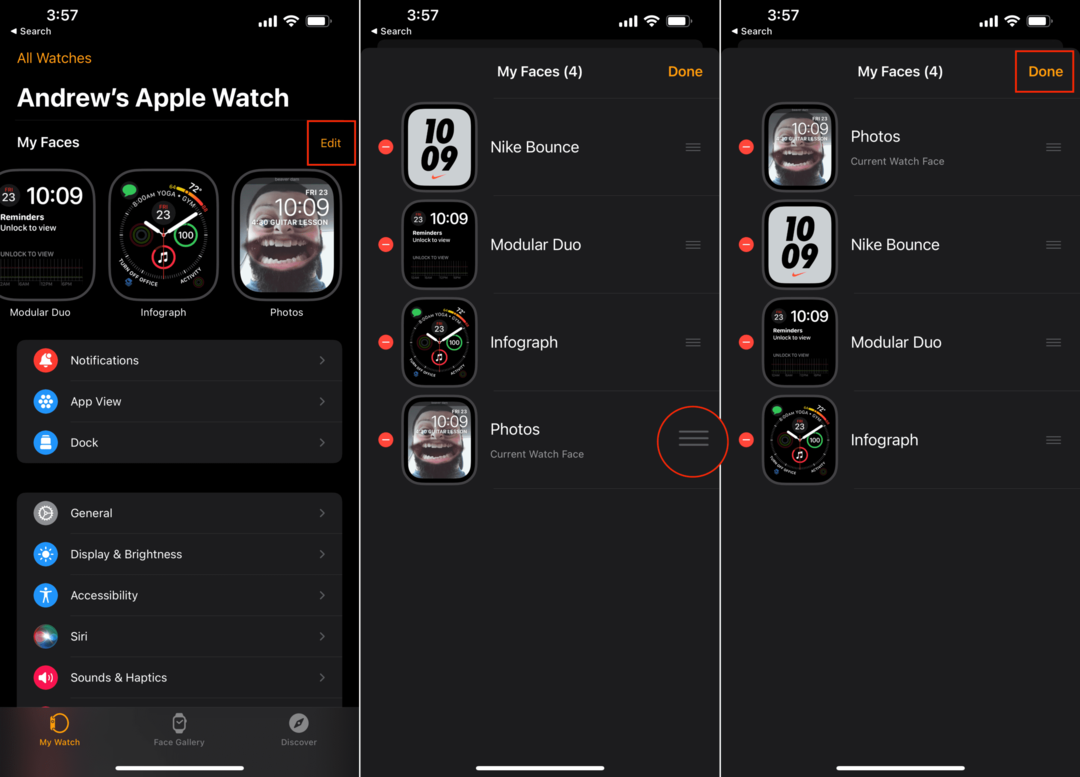
Sekarang, Anda akan disajikan dengan salah satu foto berbeda yang ditemukan di album yang dibuat sebelumnya dalam proses. Setiap kali Anda mengangkat pergelangan tangan Anda, wallpaper akan berubah menjadi sesuatu yang berbeda, menjaga tampilan jam Anda terlihat segar dan memungkinkan Anda untuk memamerkan atau mengingat beberapa momen spesial tersebut.
Andrew adalah seorang penulis lepas yang tinggal di Pantai Timur AS.
Dia telah menulis untuk berbagai situs selama bertahun-tahun, termasuk iMore, Android Central, Phandroid, dan beberapa lainnya. Sekarang, dia menghabiskan hari-harinya bekerja di sebuah perusahaan HVAC, sambil bekerja sambilan sebagai penulis lepas di malam hari.